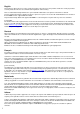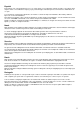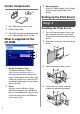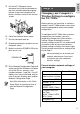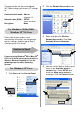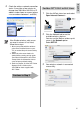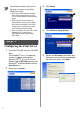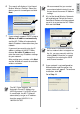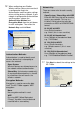English Quick Setup Guide Installationsanleitung Serveur d'impression sans fil NC-7100w (802.11b et 802.11g) NC-7100w Draadloze afdrukserver voor 802.11b en 802.11g Installatiehandleiding Guida di installazione rapida Guía de configuración rápida Español Servidor de impresión inalámbrico NC-7100w para 802.11b y 802.11g Italiano Server di stampa senza fili NC-7100w per 802.11b e 802.11g Nederlands Guide d’installation rapide Français NC-7100w Wireless Print Server für 802.11b und 802.
English This product is approved for use in the country of purchase only. Do not use this product outside the country of purchase as it may violate the wireless telecommunication regulations of that country. Please read this Quick Setup Guide before you install NC-7100w and use the printer on the wireless network. For more details about how to optimize the wireless print server, please refer to the NC-7100w Network User’s Guide on the CD-ROM we have supplied with NC-7100w.
Español Este producto sólo está aprobado para su uso en el país donde se ha realizado la compra. No utilice este producto fuera del país donde se ha realizado la compra, ya que puede infringir la normativa para las comunicaciones inalámbricas de ese país. Lea esta Guía de configuración rápida antes de instalar el servidor de impresión inalámbrico NC-7100w y utilizar la impresora en una red inalámbrica.
3 Carton Components 3 1 Documentation View NC-7100w Network User’s Guide and the Quick Seup Guide in PDF format. Setting up the Print Server 2 1 2 3 Step 1 NC-7100w wireless print server Installing the Print Server Quick Setup Guide CD-ROM (including setup software and NC-7100w Network User’s Guide) What is supplied on the CD-ROM 1 Turn off the printer power switch, and then unplug the printer if connected. Disconnect the interface cable from the printer.
Put the NC-7100w print server connector firmly into the connector of the main controller board by aligning the two screws to the groove of the printer, and then secure it with the two screws. English 5 Step 2 Changing your Computer’s Wireless Settings to configure the NC-7100w Before you can use the printer in a wireless network, the NC-7100w wireless print server must be configured to match your network configuration. 6 7 8 Close the interface access cover.
To communicate with the un-configured NC-7100w change your wireless PC settings to: 2 Click the Network Connections icon. 3 Select and right click Wireless Network Connection. Click View Available Wireless Networks. 4 You can see the Brother wireless print server in the Available wireless networks box. Select SETUP and check the Allow me to connect... check box. Click the Connect button.
Check the wireless network connection status. It may take a few minutes to change from 0.0.0.0 to 169.254.x.x IP address to be shown on screen (where x.x are numbers between 1 and 254). For Mac OS® X 10.1 to 10.3 Users 1 Click the AirPort status icon and select Open Internet Connect.... 2 Click the Network tab to see the available wireless devices. You can see the Brother wireless print server in the Network option. Select SETUP. 3 Your wireless network is connected successfully.
If the Brother wireless print server you want to choose is not listed, follow these steps: 1 Move your printer with the wireless print server installed closer to your PC, or reorient the print server and try again. 2 Reset the print server back to its default factory setting and try again. See Other Information in this Quick Setup Guide for information how to reset to factory default setting. 3 Refer to Chapter 10 of the NC-7100w Network User’s Guide on the CD-ROM we have supplied with NC-7100w.
The search will display a list of found Brother Wireless Devices. Select the device you wish to configure and click Next. We recommend that you contact your network administrator if you are unsure about the correct IP address settings. 8 7 English 6 A list of the found Wireless Networks will be displayed. Select the Access Point/Base Station or Ad-hoc network you wish to associate the NC-7100w with and click Next.
When configuring your Brother Wireless device, you must ensure that it is configured to match the Authentication and Encryption settings of our existing wireless network. If your network is configured for Authentication and Encryption, choose the Authentication Method and Encryption Mode from the pull downs in each setting box. Then enter the Network Key and click Next.
When the Setup Complete screen appears, click Next. Step 4 English 12 Installing the Printer Driver and Network Print Software You need to install the printer driver and network print software, and configure it for the wireless network connection of the printer. Please follow the steps below. 13 Using the information you recorded in Step 2, return the wireless settings of your computer back to their original settings. Click Exit. (For Mac OS® X 10.1 to 10.
4 Click Add. 5 Select IP Printing. For Mac OS® X 10.2.4 or greater users: If you want to connect your printer using the Simple Network Configuration capabilities of Apple® Mac OS® X, select Rendezvous and then the HL-6050D_DN series. Setup is now complete. 6 xxxxxx is the last six digits of the MAC address. You can find the MAC address by printing out the Network Configuration Page. See Other Information in this Quick Setup Guide for information how to print the Network Configuration Page.
How to Print a Network Configuration Page English Other Information To print the Network Configuration Page, use a fine ball point pen to hold down the Network Test Button of the printer for less than 5 seconds. How to Reset to Factory Default Setting If you wish to reset the print server back to its default factory settings (resetting all information such as the password and IP address information), use a fine ball point pen to hold down the Network Test Button for more than 5 seconds.
3 Lieferumfang 3 1 Dokumentation Lesen Sie das NC-7100w Netzwerkhandbuch und die Installationsanleitung im PDF-Format. PrintServer einrichten 2 1 2 3 Schritt 1 NC-7100w Wireless PrintServer PrintServer installieren Installationsanleitung CD-ROM (einschließlich Setup-Software und NC-7100w Netzwerkhandbuch) Inhalt der CD-ROM 1 Schalten Sie das Gerät aus und ziehen Sie den Netzstecker. Ziehen Sie das Anschlusskabel (Druckerkabel) vom Drucker ab.
5 Schritt 2 Änderung der Wireless-Einstellungen Ihres Computers zum Einrichten des NC-7100 PrintServers Deutsch Schließen Sie den PrintServer-Anschluss an den Anschluss auf der Hauptplatine an, setzen Sie die zwei Schrauben in die Aussparung ein und sichern Sie ihn mit den beiden Schrauben. Vor der Inbetriebnahme des Druckers im drahtlosen Netzwerk muss der NC-7100w PrintServer Ihrem Netzwerk entsprechend konfiguriert werden. 6 Schließen Sie die Anschlussabdeckung.
Ändern Sie die Wireless-Einstellungen Ihres Computers, um mit dem noch nicht konfigurierten NC-7100w Wireless PrintServer zu kommunizieren: 2 Klicken Sie auf Netzwerkverbindungen. 3 Klicken Sie mit der rechten Maustaste auf Drahtlose Netzwerkverbindungen. Klicken Sie auf Verfügbare drahtlose Netzwerke anzeigen. 4 Ihr Brother Wireless PrintServer NC-7100w wird im Feld Verfügbare drahtlose Netzwerke: angezeigt. Markieren Sie SETUP und aktivieren Sie das Kontrollkästchen Verbindungsherstellung mit dem ..
5 Für Mac OS® X 10.1 bis 10.3 1 Klicken Sie auf das AirPort Statussymbol und wählen Sie „Internet-Verbindung“ öffnen. 2 Klicken Sie auf das Dropdown-Menü Netzwerke. Ihr Brother Wireless PrintServer NC-7100w wird im Feld Verfügbare drahtlose Netzwerke: angezeigt. Klicken Sie auf SETUP. 3 Nun ist die Verbindung zu Ihrem drahtlosen Netzwerk hergestellt.
Wenn Ihr Brother Wireless PrintServer nicht in dem Feld aufgelistet ist, gehen Sie wie im Folgenden beschrieben vor: 1 Stellen Sie den Drucker mit dem installierten Wireless PrintServer näher an Ihrem PC auf und versuchen Sie es erneut. 2 Setzen Sie den PrintServer zu den werkseitigen Voreinstellungen zurück und versuchen Sie es erneut. Nähere Informationen zum Wiederherstellen der werkseitigen Standardeinstellungen finden Sie in dieser Installationsanleitung.
6 Wenden Sie sich an Ihren Netzwerkadministrator, wenn Sie Probleme beim Einstellen von IP-Adressen haben. 8 Die verfügbaren drahtlosen Netzwerke werden angezeigt. Wählen Sie Zugangspunkt/Basisstation oder Ad-hoc-Netzwerk, dem der Wireless PrintServer NC-7100w zugewiesen werden soll. Klicken Sie anschließend auf Weiter. Deutsch 7 Die vom Assistenten gefundenen Brother Wireless Geräte werden aufgelistet. Wählen Sie das Gerät, das Sie konfigurieren wollen, und klicken Sie auf Weiter.
10 Beim Konfigurieren Ihres Brother Wireless PrintServers müssen Sie sicherstellen, dass die Einstellungen für die Authentifizierung und Verschlüsselung die gleiche Konfiguration aufweist wie die des bestehenden drahtlosen Netzwerks. Wenn Ihr Netzwerk fürs Authentifizieren und Verschlüsseln konfiguriert ist, wählen Sie aus den Pulldown-Menüs der jeweiligen Felder Authentifizierungsmethode und Verschlüsselungsmethode. Geben Sie den Netzwerkschlüssel ein und klicken Sie auf Weiter.
12 Wenn das Ende der Installation gemeldet wird, klicken Sie bitte auf Weiter. Schritt 4 Deutsch Druckertreiber und Brother-Software für Netzwerkdrucker installieren Der Druckertreiber und die Brother-Software für Netzwerkdrucker müssen installiert und für die drahtlose Netzwerkverbindung Ihres Druckers konfiguriert werden. Befolgen Sie die nachstehenden Schritte. 13 Jetzt können Sie mit Hilfe der im Schritt 2 aufgeschriebenen Daten Ihre ursprünglichen Wireless-Einstellungen wiederherstellen.
4 5 Wählen Sie Hinzufügen. TCP/IP-Adressen können Sie der Netzwerkkonfigurationsseite entnehmen. Nähere Informationen zum Drucken der Netzwerkkonfigurationsseite finden Sie in der Installationsanleitung. xxxxxx steht für die letzten sechs Stellen der MAC-Adresse. MAC-Adressen können Sie der Netzwerkkonfigurationsseite entnehmen. Nähere Informationen zum Drucken der Netzwerkkonfigurationsseite finden Sie in der Installationsanleitung. Wählen Sie TCP/IP-Drucker.
Weitere Informationen Zum Ausdruck der Netzwerkkonfiguration drücken Sie die Netzwerk-Testtaste auf der Rückseite des Druckers mit einem spitzen Kugelschreiber höchstens 4 Sekunden lang.
3 Eléments fournis 3 1 Documentation Visualisez le Guide de l’utilisateur en réseau du NC-7100w et le Guide d’installation rapide au format PDF. Configuration du serveur d'impression 2 1 2 3 Etape 1 Serveur d’impression NC-7100w Guide d'installation rapide CD-ROM (avec le logiciel de configuration et le Guide de l'utilisateur en réseau du NC-7100w) Installation du serveur d'impression 1 Eteignez l’interrupteur de l’imprimante puis débranchez l’imprimante si elle est connectée.
Etape 2 Changement des paramètres sans fil de votre ordinateur pour configurer le NC-7100w 5 Avant de pouvoir utiliser l'imprimante sur un réseau sans fil, il faut d'abord configurer le serveur d'impression sans fil NC-7100w pour qu'il soit compatible avec la configuration de votre réseau.
Pour communiquer avec le NC-7100w non configuré, changez les paramètres sans fil de votre PC aux valeurs suivantes : 2 Cliquez sur l’icône Connexions réseau. 3 Sélectionnez et cliquez sur Connexion réseau sans fil 2 à l’aide du bouton droit de la souris. Cliquez sur Afficher les réseaux sans fil disponibles. 4 Le serveur d'impression sans fil Brother est listé dans la boîte Réseaux sans fil disponibles. Sélectionnez SETUP et cochez la case Me permettre de me connecter....
5 Vérifiez l’état de la connexion du réseau sans fil. L'adresse IP peut prendre quelques minutes pour passer de 0.0.0.0 à 169.254.x.x à l'écran (où x.x sont des nombres compris entre 1 et 254). Pour les utilisateurs de Mac OS® X 10.1 à 10.3 Cliquez sur l’icône d’état AirPort et sélectionnez Ouvrir Connexion à Internet. 2 Cliquez sur l'onglet Réseau pour afficher les appareils sans fil disponibles. Le serveur d'impression sans fil Brother est listé dans l'option Réseau. Sélectionnez SETUP.
Si le serveur d'impression sans fil Brother souhaité n'est pas listé, suivez les étapes suivantes : 1 Rapprochez votre imprimante équipée du serveur d'impression de votre PC ou réorientez le serveur d'impression et essayez à nouveau. 2 Réinitialisez le serveur d'impression à ses paramètres usine par défaut et réessayez. La rubrique Informations complémentaires de ce Guide d'installation rapide explique comment réinitialiser aux paramètres par défaut.
6 La recherche affiche une liste des appareils sans fil Brother détectés. Sélectionnez l’appareil à configurer puis cliquez sur Suivant. En cas de doute sur les paramètres d'adresse corrects, nous vous recommandons de contacter votre administrateur réseau. 8 Français 7 Une liste des réseaux sans fil détectés est affichée. Choisissez le point d’accès/station de base ou réseau ad-hoc auquel sera associé le NC-7100w puis cliquez sur Suivant.
10 Quand vous installez votre appareil sans fil Brother, vous devez vous assurer qu'il est configuré pour correspondre aux paramètres d'authentification et de cryptage de votre réseau sans fil existant. Si votre réseau est configuré pour l'authentification et le cryptage, choisissez la Méthode d'authentification et le Mode de cryptage dans les listes déroulantes de chaque option. Entrez ensuite la Clé du réseau et cliquez sur Suivant.
12 Quand l'écran Configuration terminée s'affiche, cliquez sur Suivant. Etape 4 Installation du pilote d'imprimante et du logiciel d’impression en réseau A l'aide des informations notées à l'étape 2, rétablissez les paramètres sans fil de votre ordinateur à leurs valeurs d'origine. Cliquez sur Quitter. Vous pouvez aussi configurer le NC-7100w à l'aide du panneau de commande de l'imprimante, de l'utilitaire BRAdmin ou d'un navigateur web.
4 Cliquez sur Ajouter. 5 Sélectionnez Impression via IP. Pour les utilisateurs de Mac® OS X 10.2.4 ou une version ultérieure : Si vous souhaitez connecter votre imprimante à l’aide de la fonction de configuration simple du réseau de Apple® Mac OS® X, sélectionnez Rendezvous puis HL-6050D_DN series. La configuration est alors terminée. 6 xxxxxx correspond aux six derniers chiffres de l'adresse MAC. Vous trouverez l'adresse MAC en imprimant la page de configuration du réseau.
Informations complémentaires Impression d’une page de configuration du réseau Français Pour imprimer la page de configuration du réseau, servez-vous de la pointe d’un stylo pour maintenir le bouton Test Réseau de l’imprimante enfoncé pendant moins de 5 secondes.
3 Onderdelen in de doos 3 1 Documentatie De netwerkandleiding en installatiehandleiding van de NC-7100w in PDF-formaat bekijken. De afdrukserver instellen 2 1 2 3 Stap 1 NC-7100w draadloze afdrukserver De afdrukserver installeren Installatiehandleiding CD-ROM (inclusief installatiesoftware en netwerkhandleiding voor de NC-7100w) Wat staat er op de cd-rom 1 Zet de printer uit en haal vervolgens de stekker uit het stopcontact. Koppel de interfacekabel los van de printer.
5 Zet de twee schroefjes parallel met de groef in de printer, steek de connector van de NC-7100w-afdrukserver in de connector van de hoofdbesturingskaart en zet deze met de twee schroefjes vast. Stap 2 De draadloze instellingen van de computer wijzigen om de NC-7100w te configureren U kunt de printer pas in een draadloos netwerk gebruiken nadat u de configuratie van NC-7100w draadloze afdrukserver hebt aangepast aan de configuratie van uw netwerk. Sluit de klep van de interface.
Om te kunnen communiceren met de niet-geconfigureerde NC-7100w, dient u de draadloze instellingen op uw pc als volgt te wijzigen: 2 Klik op het pictogram Netwerkverbindingen. 3 Selecteer Draadloze netwerkverbinding en klik met de rechtermuisknop op deze optie. Klik op Beschikbare draadloze netwerken weergeven. 4 U ziet de draadloze afdrukserver van Brother in het vak Beschikbare draadloze netwerken. Selecteer SETUP en selecteer het vakje Ook als het geselecteerde draadloze netwerk....
5 Controleer de status van de draadloze netwerkverbinding. Het kan een paar minuten duren voordat op uw scherm wordt weergegeven dat het IP-adres is veranderd van 0.0.0.0 in 169.254.x.x (waar x.x een nummer tussen de 1 en 254 is). Bij gebruik van Mac OS® X 10.1 t/m 10.3 Klik op het statuspictogram AirPort en selecteer Open Internetverbinding.... 2 Klik op het tabblad Netwerk om de draadloze apparaten weer te geven. U ziet de draadloze afdrukserver van Brother in het vak Netwerk. Selecteer SETUP.
Als de gewenste draadloze afdrukserver van Brother niet wordt weergegeven, volgt u de onderstaande stappen: 1 Zet de printer met de draadloze afdrukserver dichter bij de pc of plaats de afdrukserver ergens anders, en probeer het opnieuw. 2 Stel de afdrukserver terug op de fabrieksinstellingen en probeer het opnieuw. Raadpleeg Overige Informatie in deze installatiehandleiding voor nadere informatie over het terugstellen van de fabrieksinstellingen.
6 Wij raden u aan uw netwerkbeheerder om advies te vragen als u niet zeker weet wat de juiste IP-adresinstellingen zijn. 8 Er wordt een lijst van gevonden draadloze netwerken weergegeven. Selecteer de Toegangspoort/Basisstation of Ad-hoc netwerk waarmee de NC-7100w verbinding moet maken, en klik op Volgende. Nederlands 7 Er wordt een lijst van gevonden draadloze apparaten van Brother weergegeven. Selecteer het apparaat dat u wilt configureren en klik op Volgende.
10 Let er bij het configureren van het draadloze apparaat van Brother op, dat de configuratie overeenkomt met de instellingen van authenticatie en versleuteling die op uw draadloze netwerk gebruikt worden. Als uw netwerk is geconfigureerd voor authenticatie en versleuteling, kiest u de gewenste Authenticatiemethode en Versleutelingsmodus in de keuzelijst. Toets vervolgens de Netwerksleutel in en klik op Volgende.
12 Wanneer het scherm Setup is voltooid wordt weergegeven, klikt u op Volgende. Stap 4 De printerdriver en Network Print Software installeren U moet de printerdriver en de Network Print Software installeren, en deze configureren voor de draadloze netwerkaansluiting van de printer. Volg de onderstaande stappen. Gebruik de informatie die u in stap 2 genoteerd hebt om de oorspronkelijke draadloze instellingen van uw computer te herstellen. Klik op Afsluiten. 1 Klik op Printerdriver.
4 Klik op Voeg toe. 5 Selecteer Afdrukken via IP. Bij gebruik van Mac® OS X 10.2.4 of recenter: Als u uw printer wilt aansluiten met de eenvoudige netwerkconfiguratie van Apple® Mac OS® X, moet u Rendezvous en dan de HL-6050D_DN series selecteren. De installatie is nu voltooid. 6 (xxxxxx zijn de laatste zes cijfers van het MAC-adres. U kunt het MAC-adres vinden door de netwerkconfiguratiepagina af te drukken.
Overige informatie Een netwerkconfiguratiepagina afdrukken Als u de netwerkconfiguratiepagina wilt afdrukken, moet u de netwerktesttoets van de printer met een fijne balpen minder dan 5 seconden ingedrukt houden. Nederlands De fabrieksinstellingen herstellen Als u de afdrukserver op de standaardinstellingen wilt terugstellen (alle informatie terugstellen, zoals wachtwoord en IP-adres), moet u de netwerktesttoets met een fijne balpen ten minste 5 seconden ingedrukt houden.
Contenuto della confezione 3 3 1 Documentazione Consente di visualizzare la Guida dell’utente abilitato alla connessione di rete dell NC-7100w e la Guida di installazione rapida in formato PDF.
5 Inserire il connettore del server di stampa NC-7100w nel connettore della scheda del controller principale, allineare le due viti alla scanalatura della stampante e fissarlo serrando le due viti. Passaggio 2 Modifica delle impostazioni senza fili del computer per configurare il server NC-7100w Prima di poter utilizzare la stampante in una rete senza fili, è necessario configurare il server di stampa senza fili NC-7100w in modo che corrisponda alla configurazione della rete.
Per comunicare con il server NC-7100w non configurato modificare le impostazioni senza fili del PC come segue: 2 Fare clic sull'icona Connessioni di rete. 3 Selezionare e fare clic con il pulsante destro del mouse su Connessione rete senza fili. Fare clic su Visualizza reti senza fili disponibili. 4 Il server di stampa senza fili Brother viene visualizzato nella casella Reti senza fili disponibili. Selezionare SETUP e selezionare la casella di controllo Consenti la connessione....
5 Verificare lo stato della connessione della rete senza fili. La visualizzazione sullo schermo della modifica dell'indirizzo IP da 0.0.0.0 a 169.254.x.x (dove x.x sono numeri compresi tra 1 e 254) può richiedere alcuni minuti. Per gli utenti di Mac OS® X 10.1 - 10.3 Fare clic sull'icona di stato AirPort e selezionare Apri Connessione Internet. 2 Fare clic sulla scheda Network per visualizzare le periferiche senza fili disponibili.
Se il server di stampa senza fili Brother che si desidera scegliere non è elencato, procedere come segue: 1 Spostare la stampante con il server di stampa senza fili installato più vicino al PC o riorientare il server di stampa e riprovare. 2 Ripristinare le impostazioni di fabbrica predefinite per il server di stampa e riprovare. Per informazioni sul ripristino delle impostazioni di fabbrica predefinite, vedere Altre informazioni in questa Guida di installazione rapida.
6 Viene visualizzato un elenco delle Periferiche senza fili Brother trovate. Selezionare la periferica da configurare e fare clic su Avanti. È consigliabile contattare l'amministratore di rete se non si conoscono con certezza le impostazioni corrette dell'indirizzo IP. 8 7 Viene visualizzato un elenco delle reti senza fili trovate. Selezionare Punto di accesso/Stazione base o Rete Ad-hoc per l'associazione al server NC-7100w e fare clic su Avanti.
10 Nella configurazione della periferica senza fili Brother, è necessario accertarsi che sia configurata in base alle impostazioni di autenticazione e crittografia della rete senza fili esistente. Se la rete è configurata per l'autenticazione e la crittografia, scegliere Metodo di autenticazione e Modalità di crittografia dai menu a discesa in ciascuna casella di impostazione. Immettere quindi la Chiave di rete e fare clic su Avanti.
12 Quando viene visualizzata la schermata Impostazione completata, fare clic su Avanti. Passaggio 4 Installazione del driver della stampante e del software di stampa di rete È necessario installare il driver della stampante e il software di stampa di rete e configurarlo per la connessione alla rete senza fili della stampante. Eseguire la procedura riportata di seguito. 13 Utilizzando le informazioni registrate al passaggio 2, ripristinare le impostazioni senza fili originali del computer.
4 Fare clic su Aggiungi. 5 Selezionare Stampanti IP. Per gli utenti di Mac® OS X 10.2.4 o versioni successive: Per collegare la stampante mediante le funzionalità di configurazione di rete semplice di Apple® Mac OS® X, selezionare Rendezvous e HL-6050D_DN series. L'impostazione è completata. 6 xxxxxx rappresenta le ultime sei cifre dell'indirizzo MAC. È possibile risalire all'indirizzo MAC stampando la pagina di configurazione della rete.
Ulteriori informazioni Come stampare una pagina di configurazione della rete Per stampare una pagina di configurazione della rete, utilizzare una penna a punta fine per premere il tasto Prova di rete per meno di 5 secondi. Italiano Come ripristinare le impostazioni di fabbrica Per ripristinare le impostazioni di fabbrica del server di stampa e tutte le informazioni quali password e indirizzo IP, tenere premuto il pulsante Prova di rete per più di 5 secondi utilizzando una penna a punta fine.
3 Componentes en la caja 3 1 Configuración del servidor de impresión 2 1 Servidor de impresión inalámbrico NC-7100w 2 3 Guía de configuración rápida Documentación Vea el Manual del usuario de red y la Guía de configuración rápida del servidor de impresión inalámbrico NC-7100w en formato PDF.
5 Coloque el conector del servidor de impresión inalámbrico NC-7100w con fuerza en el conector de la placa controladora principal alineando los dos tornillos con la ranura de la impresora; a continuación, fíjela con los dos tornillos. Paso 2 Cambio de la configuración inalámbrica de su sistema para configurar el servidor de impresión NC-7100w Antes de que pueda utilizar la impresora en una red inalámbrica, la configuración del servidor de impresión inalámbrico NC-7100w debe coincidir con la de su red.
Para establecer la comunicación con el servidor de impresión inalámbrico NC-7100w sin configurar, cambie la configuración del PC a: 2 Haga clic en el icono Conexiones de red. 3 Seleccione y haga clic en Conexiones de red inalámbricas. Haga clic en Ver redes inalámbricas disponibles. 4 Podrá ver el servidor de impresión inalámbrico Brother en el cuadro Redes inalámbricas disponibles. Seleccione SETUP y marque la casilla de verificación Permitir conexión.... Haga clic en el botón Conectar.
5 Compruebe el estado de la conexión de red inalámbrica. El cambio de dirección IP en pantalla de 0.0.0.0 a 169.254.x.x puede tardar unos minutos (donde x.x son números entre 1 y 254). Para usuarios de Mac OS® X 10.1 a 10.3 1 Haga clic en el icono de estado AirPort y seleccione Abrir Conexión a Internet.... 2 Haga clic en la ficha Red para ver los dispositivos inalámbricos disponibles. Podrá ver el servidor de impresión inalámbrico Brother en la opción Red. Seleccione SETUP.
Si no se muestra el servidor de impresión inalámbrico Brother que desea seleccionar, realice estos pasos: 1 Desplace la impresora con el servidor de impresión inalámbrico montado a un punto más cercano a su sistema o reoriente el servidor de impresión inalámbrico e inténtelo de nuevo. 2 Restablezca la configuración de fábrica del servidor de impresión inalámbrico e inténtelo de nuevo.
6 7 La búsqueda mostrará una lista de los dispositivos inalámbricos Brother que se hayan encontrado. Seleccione el dispositivo que desea configurar y haga clic en Siguiente. 8 Se mostrarán las redes inalámbricas que se han encontrado. Seleccione el Punto de acceso/Estación base o red Ad-hoc que desee asociar con el servidor de impresión inalámbrico NC-7100w y haga clic en Siguiente.
10 Cuando configure su dispositivo inalámbrico Brother, debe estar seguro de que está configurado para coincidir con los parámetros de autentificación y encriptación de la red inalámbrica de que se dispone. Si la red está configurada para autentificación y encriptación, seleccione el Método de autentificación y el Modo de encriptación en las listas desplegables de cada opción. A continuación, introduzca la Clave de red y haga clic en Siguiente.
12 Cuando aparezca la pantalla de finalización de la configuración, haga clic en Siguiente. Paso 4 Instalación del controlador de impresora y el software de impresión de red Tendrá que instalar el controlador de impresora y el software de impresión de red, además de configurarlo para la conexión de red inalámbrica de la impresora. Siga los pasos descritos a continuación. 13 Con la información registrada en el paso 2, restablezca la configuración inalámbrica original de su sistema. Haga clic en Salir.
4 Haga clic en Añadir. 5 Seleccione Impresión IP. Para usuarios de Mac OS® X 10.2.4 o posterior: Si desea conectar su impresora por medio de la capacidad de configuración simple de red de Mac OS® X de Apple®, seleccione Rendezvous y, a continuación, HL-6050D_DN series. La configuración habrá finalizado. 6 xxxxxx representa los seis últimos dígitos de la dirección MAC. Para conocer la dirección MAC, imprima la página de configuración de red.
Otra información Cómo imprimir una página de configuración de red Para imprimir la página de configuración de red, utilice un bolígrafo de punta fina y mantenga pulsado el botón de prueba de red durante menos de 5 segundos. Si desea restaurar el servidor de impresión a sus valores predeterminados de fábrica (se restaurará toda la información como la contraseña y la dirección IP), utilice un bolígrafo de punta fina y mantenga pulsado el botón de prueba de red durante más de 5 segundos.
3 Komponenter 3 1 Opprette utskriftsserveren Trinn 1 2 1 2 3 Dokumentasjon Se nettverkshåndboken for NC-7100w og hurtigoppsettguiden i PDF-format. Installere utskriftsserveren Spesifikasjoner for trådløs utskriftsserver NC-7100w 1 Slå av strømbryteren på skriveren, og trekk deretter ut strømkabelen, hvis den er tilkoblet. Koble grensesnittkabelen fra skriveren. 2 Skyv og fjern skriverens sidedeksel. 3 Åpne grensesnittdekslet.
5 Sett utskriftsserverkontakten til NC-7100w fast inn i kontakten på hovedkortet ved å sette de to skruene på linje med fordypningen på skriveren, og fest deretter med de to skruene. Trinn 2 Endre din datamaskins trådløse innstilling for å konfigurere NC-7100w. Før du kan bruke skriveren i et trådløst nettverk, må den trådløse utskriftsserveren NC-7100w være konfigurert til å passe din nettverkskonfigurasjon. 6 7 8 Lukk grensesnittdekslet. 9 Kontroller at STRØMLYSET for utskriftsserveren er på.
For å kommunisere med ikke-konfigurert NC-7100w, endre din trådløse datamaskininnstilling til: 2 Klikk på ikonet Nettverkstilkoblinger. 3 Velg og høyreklikk på Trådløs nettverkstilkobling. Klikk Vis tilgjengelige trådløse nettverk. 4 Du kan se Brother trådløse utskriftsserver i boksen Tilgjengelige trådløse nettverk. Velg SETUP og merk av i boksen for Tillat meg å koble.... Klikk på knappen Koble til.
5 Sjekk statusen for det trådløse nettverket. Det kan ta noen minutter å endre fra at 0.0.0.0 til at 169.254.x.x IP-adressen vises på skjermen (hvor x.x er nummer mellom 1 og 254). For brukere av Mac OS® X 10.1 til 10.3 1 Klikk på ikonet for AirPort-status og velg Åpne Internet Connect.... 2 Klikk på nettverkskategorien for å se tilgjengelige trådløse enheter. Du kan se Brother trådløse utskriftsserver i alternativet Nettverk. Velg SETUP. 3 Ditt trådløse nettverk er oppkoblet.
Hvis den trådløse Brother-utskriftsserveren du vil velge ikke er listet opp, følg disse trinnene: 1 Flytt skriveren med den trådløse utskriftsserveren installert nærmere til PC-en eller reorienter utskriftsserveren og prøv på ny. 2 Nullstill utskriftsserveren tilbake til standard fabrikkinnstillinger og prøv på nytt. Se Annen informasjon i denne hurtigoppsettguiden for informasjon om hvordan du nullstiller til standard fabrikkinnstillinger.
6 Søket vil vise en liste over trådløse Brother-enheter som ble funnet. Velg enheten du vil konfigurere og klikk på Neste. Vi anbefaler at du kontakter din nettverksadministrator hvis du er usikker på korrekte IP-adresseinnstillinger. 8 7 En liste over trådløse nettverk som er oppdaget vil vises. Velg det tilgangspunkt/basestasjon eller Ad-hoc-nettverket som du vil tilknytte NC-7100w med og klikk på Neste.
10 Når du konfigurerer dine trådløse Brother-enheter, må du forsikre at de er konfigurert til å passe til Pålitelighetskontroll- og krypteringsinnstillingene i ditt eksisterende nettverk. Hvis ditt nettverk er konfigurert for Pålitelighetskontroll og kryptering, velg Pålitelighetskontrollmetode og Krypteringsmodus fra rullegardinmenyene i hver innstillingsboks. Tast deretter inn Nettverksnøkkel og klikk Neste.
12 Når skjermen Installasjonen er fullført vises, klikk Neste. Trinn 4 Installer skriverdriveren og programvare for nettverksutskrift Du må installere skriverdriveren og programvaren for nettverksutskrift, og konfigurere den for trådløs nettverkstilkobling til skriveren. Følg trinnene beskrevet under. 13 Ved å bruke informasjonen du registrerte i trinn 2, stiller du de trådløse innstillingene på din datamaskin tilbake til deres originale innstillinger. Klikk Exit. 1 Klikk på Skriverdriver.
4 Velg Legg til. 5 Velg IP-utskrift. For brukere av Mac® OS X 10.2.4 eller høyere: Hvis du vil forbinde skriveren ved hjelp av funksjonene for enkel nettverkskonfigurasjon i Apple® Mac OS® X, velg Rendezvous og deretter HL-6050D_DN series. Installasjonen er fullført. 6 xxxxxx er de siste seks tallene i MAC-adressen. Du kan finne MAC-adressen ved å skrive ut konfigurasjonssiden for nettverket.
Annen informasjon Slik skriver du ut en nettverkskonfigurasjonsside Hvis du vil skrive ut en nettverkskonfigurasjonsside, bruker du en kulepenn til å holde knappen for testing av nettverket på skriveren nede i mindre enn fem sekunder.
Komponenter i kartongen 3 3 1 Dokumentation Visa bruksanvisningen för nätverksanvändare och snabbguiden till NC-7100w i PDF-format. Ställa in skrivarservern 2 1 2 3 Steg 1 NC-7100w trådlös skrivarserver Installera skrivarservern Snabbguide Cd-romskiva (inklusive installationsprogram och bruksanvisning för nätverksanvändare till NC-7100w) Innehållet på cd-romskivan 1 Slå av strömbrytaren på skrivaren och dra sedan ut nätsladden om den är ansluten. Koppla ur gränssnittskabeln från skrivaren.
5 Anslut kontakten till skrivarservern NC-7100w ordentligt till uttaget på huvudkontrollerkortet, genom att rikta in de två skruvarna med skåran på skrivaren, och därefter fästa den med de två skruvarna. Steg 2 Ändra datorns trådlösa inställningar för att konfigurera NC-7100w Innan du kan använda skrivaren i ett trådlöst nätverk, måste den trådlösa skrivarservern NC-7100w konfigureras att matcha ditt nätverks konfigurering. 6 7 8 Stäng gränssnittsluckan.
Ändra dina trådlösa datorinställningar till följande, för att kommunicera med den okonfigurerade NC-7100w: 2 Klicka på ikonen Nätverksanslutningar. 3 Markera och högerklicka på Trådlös nätverksanslutning. Klicka på Visa tillgängliga trådlösa nätverk. 4 Du kan se den trådlösa Brother-skrivarservern i rutan Tillgängliga trådlösa nätverk. Välj SETUP och markera rutan Låt mig ansluta till.... Klicka på knappen Anslut.
5 Kontrollera statusen för den trådlösa nätverksanslutningen. Det kan ta några minuter att ändra visningen av IP-adressen från 0.0.0.0 till 169.254.x.x på skärmen (där x.x är siffror mellan 1 och 254). För användare av Mac OS® X 10.1 till 10.3 1 Klicka på symbolen för AirPort-status och välj Öppna Internetanslutning.... 2 Klicka på Nätverk för att se de tillgängliga trådlösa enheterna. Du kan se den trådlösa Brother-skrivarservern i alternativet Nätverk. Välj SETUP.
Följ nedanstående steg om den trådlösa Brother-skrivarserver som du vill välja inte finns med i listan: 1 Flytta skrivaren med den trådlösa skrivarservern installerad närmare datorn, eller rikta om skrivarservern och försök på nytt. 2 Återställ skrivarservern tillbaka till de ursprungliga fabriksinställningarna och försök på nytt. Se Övrig information i den här snabbguiden för information om hur du återställer de ursprungliga fabriksinställningarna.
6 Sökningen kommer att visa en lista över hittade trådlösa Brother-enheter. Välj den enhet som du vill konfigurera, och klicka på Nästa. Vi rekommenderar att du tar kontakt med din nätverksadministratör, om du är osäker på vad som är korrekta IP-adressinställningar. 8 7 En lista över hittade trådlösa nätverk visas. Välj den åtkomstpunkt/basstation eller det Ad-hoc-nätverk som du vill associera NC-7100w med, och klicka på Nästa. Välj Erhåll en IP-adress automatiskt om ditt nätverk stödjer DHCP.
10 När du konfigurerar din trådlösa Brother-enhet, måste du säkerställa att den är konfigurerad så att den matchar inställningarna för verifiering och kryptering hos existerande trådlösa nätverk. Välj Verifieringsmetod och Krypteringsläge från rullgardinslistorna i varje inställningsruta, om ditt nätverk är konfigurerat för verifiering och kryptering. Klicka sedan på Nätverksnyckel och på Nästa.
12 Klicka på Nästa när skärmen Installationen har slutförts visas. Steg 4 Installera skrivardrivrutinen och programvaran för nätverksutskrift 13 Du behöver installera skrivardrivrutinen och programvaran för nätverksutskrift, och konfigurera dem för den trådlösa nätverksanslutningen för skrivaren. Följ stegen nedan. Återställ de trådlösa inställningarna för din dator tillbaka till originalinställningarna, med hjälp av den information som du skrev ner i Steg 2. Klicka på Avsluta.
4 Klicka på Lägg till. 5 Markera IP-utskrift. För användare av Mac® OS X 10.2.4 eller senare: Om du vill ansluta skrivaren med hjälp av funktionerna för enkel nätverkskonfiguration i Apple® Mac OS® X, ska du välja Rendezvous och därefter HL-6050D_DN series. Installationen har slutförts. 6 xxxxxx är de sista sex siffrorna i MAC-adressen. Du kan hitta MAC-adressen genom att skriva ut nätverkskonfigurationssidan.
Övrig information Skriva ut en nätverkskonfigurationssida Om du vill skriva ut en nätverkskonfigurationssida ska du använda en kulspetspenna med tunn spets för att trycka ner nätverkstestknappen på skrivaren i mindre än fem sekunder. Återställa de ursprungliga fabriksinställningarna Om du vill återställa skrivarservern till de ursprungliga fabriksinställningarna (varvid man återställer all information som t.ex. lösenord och IP-adress), ska du hålla ner nätverkstestknappen i mer än fem sekunder.
3 Kassens indhold 3 1 Dokumentation Se Brugsanvisning til netværk, NC-7100w, og Hurtig installationsanvisning i PDF-format. Installation af printernetkortet 2 1 2 3 Trin 1 NC-7100w trådløst printernetkort Sådan installerer du printernetkortet Hurtig installationsanvisning Cd-rom (inklusive installationssoftware og brugsanvisning til netværk, NC-7100w) 1 Afbryd strømmen til printeren, og tag strømkablet ud. Afmonter printerens interfacekabel.
5 Sæt NC-7100w-printernetkortets stik ind i hoved-controllerkortet. Sørg for at de to skruer sidder ud for printerens indhak, og fastgør det derefter med de to skruer. Trin 2 Ændring af computerens trådløse indstillinger for konfiguration af NC-7100w Før du kan bruge printeren i et trådløst netværk, skal det trådløse printernetkort NC-7100w konfigureres for at kunne svare til din netværkskonfiguration. 6 7 8 Luk adgangslåget til interface. 9 Sørg for, at printernetkortets STRØMLYSDIODE er aktiveret.
For at kunne kommunikere med det ukonfigurerede printernetkort, NC-7100w, skal du ændre din computers trådløse indstillinger til: 2 Klik på ikonet Netværksforbindelser. 3 Vælg og højreklik på Trådløs netværksforbindelser. Klik på Vis trådløse netværk, der er tilgængelige. 4 Du kan se Brothers trådløse printernetkort i feltet tilgængelige trådløse netværk. Vælg SETUP, og kontroller afkrydsningsfeltet Tillad, at jeg opretter forbindelse.... Klik på Opret forbindelse.
5 Kontroller statussen for det trådløse netværk. Det kan tage nogle få minutter at ændre IP-adressen fra 0.0.0.0 til 169.254.x.x, som er vist på skærmen (hvor x.x er tal mellem 1 og 254). For brugere af Mac OS® X 10.1 til 10.3 1 Klik på ikonet for AirPort status, og vælg Åbn Internetopkald. 2 Klik på netværksfanen for at se de trådløse enheder, der er tilgængelige. Du kan se Brothers trådløse printernetkort i Netværk. Vælg SETUP. 3 Det trådløse netværk er nu tilsluttet.
Hvis det trådløse Brother-printernetkort, du ønsker at vælge, ikke er anført, skal du gøre følgende: 1 Flyt printeren med det trådløse printernetkort tættere på computeren, nulstil printernetkortet, og prøv igen. 2 Nulstil printernetkortet til dets fabriksindstillinger, og prøv igen. Se Andre oplysninger i denne Hurtig installationsanvisning for at få oplyst, hvordan du skal genindstille til fabriksindstillinger. 3 Se kapitel 10 i brugsanvisningen til netværk, NC-7100w, på den medfølgende cd-rom.
6 7 Søgningen opfører en liste over fundne trådløse Brother-enheder. Vælg den enhed, du ønsker at konfigurere, og klik på Næste. Vi anbefaler, at du kontakter din netværksadministrator, hvis du er i tvivl om de korrekte IP-adresseindstillinger. 8 Hvis dit netværk understøtter DHCP, skal du vælge Få en IP-adresse automatisk , så vil NC-7100w automatisk hente oplysninger om IP-adressen fra dit netværk.
10 Når du konfigurerer din trådløse Brother-enhed, skal du sikre, at den konfigureres, så den svarer til godkendelses- og krypteringsindstillingerne på vores nuværende trådløse netværk. Hvis dit netværk er konfigureret til godkendelse og kryptering, skal du vælge Godkendelsesmetode og Krypteringsmetode fra rullelisten i hver indstillingsboks. Indtast herefter Netværksnøgle, og klik på Næste.
12 Når meddelelsen Installationen er gennemført vises på skærmen, skal du klikke på Næste. Trin 4 Installer printerdriveren og programmet til netværksudskrivning Du skal installere printerdriveren og programmet til netværksudskrivning og konfigurere det til printerens trådløse netværksforbindelse. Følg trinene nedenfor. 13 Ved brug af de oplysninger, du registrerede under Trin 2, skal du ændre din computers trådløse indstillinger til deres oprindelige indstillinger. Klik på Afslut.
4 Klik på Tilføj. 5 Vælg IP-udskrivning. For brugere af Mac® OS X 10.2.4 eller nyere: Hvis du vil tilslutte printeren ved hjælp af funktionerne til enkel netværkskonfiguration i Apple® Mac OS® X, skal du vælge Rendezvous og derefter HL-6050D_DN series. Installationen er nu gennemført. 6 xxxxxx er de seks sidste cifre i MAC-adressen. Du kan finde MAC-adressen ved at udskrive netværkskonfigurationssiden.
Andre oplysninger Udskrivning af netværkskonfigurationsside Du kan udskrive netværkskonfigurationssiden ved at bruge en tynd kuglepen til at holde netværkstesttasten nede i mindre end 5 sekunder. Nulstilling til fabriksindstillinger Hvis du vil nulstille printernetkortet til dets fabriksindstillinger (hvilket også nulstiller alle oplysninger som f.eks. adgangskode og IP-adresse), skal du bruge en tynd kuglepen til at trykke på og holde netværkstesttasten nede i mere end 5 sekunder.
3 Componentes da caixa 3 1 Documentação Ver o Manual de utilização da rede e o Guia de configuração rápida da NC-7100w no formato PDF. Configurar o servidor de impressão 2 1 2 3 Servidor de impressão sem fios NC-7100w Passo 1 Instalar o servidor de impressão Guia de configuração rápida CD-ROM (incluindo software de configuração e Manual de utilização da rede da NC-7100w) O que é fornecido com o CD-ROM 1 Desligue a impressora e, em seguida, desligue-a da corrente, se estiver ligada.
5 Ligue o conector do servidor de impressão NC-7100w ao conector da placa controladora principal, alinhando os dois parafusos com a ranhura da impressora e, em seguida, aperte os dois parafusos. Passo 2 Alterar as definições de rede sem fios do seu computador para configurar a NC-7100w Antes de poder utilizar a impressora numa rede sem fios, tem de configurar o servidor de impressão sem fios NC-7100w, para que corresponda à configuração da rede. 6 7 8 Feche a tampa de acesso à interface.
Para comunicar com a NC-7100w não configurada, altere as definições de rede sem fios do PC para: 2 Clique no ícone Ligações de rede. 3 Seleccione e clique com o botão direito do rato em Conexão de rede sem fio 2. Clique em Ver 'Redes sem fios disponíveis'. 4 Pode ver o servidor de impressão sem fios da Brother na caixa Redes sem fios disponíveis. Seleccione SETUP e marque a caixa Permitir ligar-me.... Clique no botão Ligar.
5 Verifique o estado da ligação à rede sem fios. Poderá demorar alguns minutos até que o ecrã mostre o endereço IP alterado, de 0.0.0.0 para 169.254.x.x (em que x.x corresponde a qualquer número entre 1 e 254). Utilizadores de Mac OS® X 10.1 a 10.3 1 Clique no ícone de estado AirPort e seleccione Open Internet Connect.... 2 Clique no separador Network, para ver os dispositivos de rede disponíveis. Pode ver o servidor de impressão sem fios da Brother na opção Network. Seleccione SETUP.
Se o servidor de impressão sem fios da Brother que pretende seleccionar não estiver na lista, execute os seguintes passos: 1 Coloque a impressora, com o servidor de impressão sem fios instalado, mais próxima do PC, ou reoriente o servidor de impressão, e tente novamente. 2 Reponha as predefinições de fábrica do servidor de impressão e tente novamente. Consulte Outras informações, neste Guia de configuração rápida, para obter informações sobre como repor as predefinições de fábrica.
6 7 A pesquisa resultará na apresentação de uma lista de dispositivos sem fios Brother encontrados. Seleccione o dispositivo que pretende configurar e clique em Seguinte. Se a sua rede suportar o protocolo DHCP, seleccione Obter um endereço IP automaticamente para que a NC-7100w obtenha automaticamente as informações sobre o endereço IP, a partir da rede.
10 Ao configurar o dispositivo sem fios Brother, tem de garantir que o faz de forma a corresponder às definições de Autenticação e de Encriptação da rede sem fios já existente. Se a rede estiver configurada para Autenticação e Encriptação, seleccione o Método de autenticação e o Modo de encriptação nos menus pendentes de cada caixa. Em seguida, introduza a Chave de rede e clique em Seguinte.
12 Quando o ecrã de Configuração concluída aparecer, clique em Seguinte. Passo 4 Instalar o controlador de impressora e o software de impressão em rede É necessário instalar o controlador de impressora e o software de impressão em rede, e configurá-los para uma ligação em rede, sem fios, à impressora. Execute os seguintes passos. 13 Utilizando as informações registadas no Passo 2, reponha as definições originais de rede sem fios do seu computador. Clique em Sair.
4 Clique em Add. 5 Seleccione IP Printing. Utilizadores de Mac® OS X 10.2.4 ou superior: Se quiser ligar a sua impressora utilizando a funcionalidade de Configuração de rede simples da Apple® no Mac OS® X, seleccione Rendezvous e, em seguida, HL-6050D_DN series. A configuração está concluída. 6 Introduza o endereço TCP/IP da impressora na caixa Printer Address. Se não estiver a utilizar a fila predefinida, introduza BRN_xxxxxx_P1_AT.
Outras informações Como imprimir uma página de configuração da rede Para imprimir a página de configuração da rede, utilize uma caneta esferográfica para manter premido o botão de teste de rede da impressora durante menos de 5 segundos.
Important Information: Regulations Federal Communications Commission (FCC) Declaration of Conformity (For USA) Responsible Party:Brother International Corporation 100 Somerset Corporate Boulvard Bridgewater, NJ 08807-0911, USA Telephone: (908) 704-1700 declares, that the products Product Name:Brother Network Card (BR-net) Model Number:NC-7100w / NC-7100 (NC-7100 is a wireless LAN card which is installed in NC-7100w) complies with Part 15 of the FCC Rules.
English "EC" Declaration of Conformity Manufacturer Brother Industries, Ltd., 15-1, Naeshiro-cho, Mizuho-ku, Nagoya 467-8561, Japan Herewith declare that: Products description:Network Card Product Name:NC-7100w are in conformity with provisions of the Directives applied: Low Voltage Directive 73/23/EEC (as amended by 93/68/EEC) and the Electromagnetic Compatibility Directive 89/336/EEC (as amended by 91/263/EEC and 92/31/EEC and 93/68/EEC).
English EU Konformitätserklärung Hersteller Brother Industries, Ltd., 15-1, Naeshiro-cho, Mizuho-ku, Nagoya 467-8561, Japan erklärt hiermit, dass: Produktbeschreibung:Netzwerkkarte Produktname:NC-7100w die Anforderungen der einschlägigen Richtlinien erfüllen: Niederspannungsrichtlinie 73/23/EWG (gemäß Änderungen 93/68/EWG) und Richtlinie über Elektromagnetische Kompatibilität 89/336/EWG (gemäß Änderungen 91/263/EWG, 92/31/EWG und 93/68/EWG).
English Déclaration de conformité pour la CE Le fabricant Brother Industries, Ltd., 15-1, Naeshiro-cho, Mizuho-ku, Nagoya 467-8561, Japon déclare dans la présente que : Descriptif du produit :Carte réseau Nom du produit :NC-7100w est conforme aux dispositions des Directives appliquées : Directive en matière de basses tensions 73/23/EEC (telle que modifiée par 93/68/EEC) et Directive en matière de compatibilité électromagnétique 89/336/EEC (telle que modifiée par 91/263/EEC, 92/31/EEC et 93/68/EEC).
English “EG” Conformiteitsverklaring Producent Brother Industries, Ltd., 15-1, Naeshiro-cho, Mizuho-ku, Nagoya 467-8561, Japan Verklaren hierbij dat: Omschrijving van product: Netwerkkaart Productnaam: NC-7100w voldoet aan de bepalingen in de van toepassing zijnde richtlijnen: de richtlijn inzake laagspanning 73/23/EEG (zoals geamendeerd door 93/68/EEG) en de richtlijn inzake elektromagnetische compatibiliteit 89/336/EEG (zoals geamendeerd door 91/263/EEG en 92/31/EEG en 93/68/EEG).
English Dichiarazione di conformità "CE" Il produttore Brother Industries, Ltd., 15-1, Naeshiro-cho, Mizuho-ku, Nagoya 467-8561, Giappone dichiara che: Descrizione del prodotto: Scheda di rete Nome del prodotto: NC-7100w è conforme alle disposizioni delle direttive vigenti: Direttiva apparecchi a bassa tensione 73/23/CEE (modificata dalla direttiva 93/68/CEE) e Direttiva sulla compatibilità elettromagnetica 89/336/CEE (modificata dalle direttive 91/263/CEE, 92/31/CEE e 93/68/CEE). BROTHER INDUSTRIES, LTD.
English Declaración de conformidad “CE” Fabricante Brother Industries, Ltd., 15-1, Naeshiro-cho, Mizuho-ku, Nagoya 467-8561, Japón Declaramos que: Descripción del producto: Nombre de producto:: Tarjeta de red NC-7100w cumplen las disposiciones de las directivas aplicadas: Directiva de bajo voltaje 73/23/EEC (modificada por la 93/68/EEC) y la Directiva de compatibilidad electromagnética 89/336/EEC (modificada por la 91/263/EEC y 92/31/EEC y 93/68/EEC).
English Konformitetserklæring for EU BROTHER INDUSTRIES, LTD. 15-1, Naeshiro-cho, Mizuho-ku, Nagoya 467-8561, Japan Tlf.: +81 52 824 2337 Faks: +81 52 821 4460 Produsent Brother Industries, Ltd.
English EG-försäkran om överensstämmelse Tillverkare Brother Industries, Ltd., 15-1, Naeshiro-cho, Mizuho-ku, Nagoya 467-8561, Japan Förklarar härmed att: Produktbeskrivning: Nätverkskort Produktnamn: NC-7100w överensstämmer med föreskrifterna i gällande direktiv: lågspänningsdirektivet 73/23/EEG (ändrat av 93/68/EEG) och direktivet för elektromagnetisk kompatibilitet 89/336/EEG (ändrat av 91/263/EEG och 92/31/EEG och 93/68/EEG).
English EU-overensstemmelseserklæring BROTHER INDUSTRIES, LTD. 15-1, Naeshiro-cho, Mizuho-ku, Nagoya 467-8561, Japan Telefon: +81 52 824 2337 Fax: +81 52 821 4460 Producent Brother Industries, Ltd.
English Declaração de conformidade da "CE" Fabricante Brother Industries, Ltd., 15-1, Naeshiro-cho, Mizuho-ku, Nagoya 467-8561, Japão Declara que: Descrição do produto: Placa de rede Nome do produto: NC-7100w está em conformidade com as disposições das directivas aplicadas: Directiva de Baixa Tensão 73/23/CEE (conforme estabelecido pela directiva 93/68/CEE) e a Directiva de Compatibilidade Electromagnética 89/336/CEE (conforme estabelecido pelas directivas 91/263/CEE, 92/31/CEE e 93/68/CEE).
English Trademarks Marques Brother is a registered trademark of Brother Industries, Ltd. Windows and Windows NT are registered trademarks of Microsoft Corporation in the US and other countries. Ethernet is trademark of Xerox Corporation. Apple, Macintosh, iMac, LaserWriter and AppleTalk are registered trademarks of Apple Computer, Inc. IBM, LAN Server, and AIX are trademarks of International Business Machines Corporation. Brother est une marque déposée de Brother Industries, Ltd.
Marchi Varemerker Brother è un marchio registrato di Brother Industries, Ltd. Windows e Windows NT sono marchi registrati di Microsoft Corporation negli Stati Uniti e in altri paesi. Ethernet è un marchio di Xerox Corporation. Apple, Macintosh, iMac, LaserWriter e AppleTalk sono marchi registrati di Apple Computer, Inc. IBM, LAN Server e AIX sono marchi di International Business Machines Corporation. Brother er et registrert varemerke for Brother Industries, Ltd.
English Varemærker Brother er et registreret varemærke tilhørende Brother Industries, Ltd. Windows® og WindowsNT® er registrerede varemærker tilhørende Microsoft Corporation i USA og andre lande. Ethernet er et varemærke tilhørende Xerox Corporation. Apple, Macintosh, iMac, LaserWriter og AppleTalk er registrerede varemærker tilhørende Apple Computer, Inc. IBM, LAN Server og AIX er varemærker tilhørende International Business Machines Corporation.
Copyrights ©2004 Brother Industries Ltd. All rights reserved. ©1998-2004 TROY Group, Inc. All rights reserved. ©1983-2004 PACIFIC SOFTWORKS INC. All rights reserved. Atheros Copyright This product includes object code that is Copyright ©2002-2004 Atheros Communications, Inc. All rights reserved. Intel Copyright and License Information This product includes object code from Intel's UPnP SDK. The following is the copyright and licensing information for Intel UPnP SDK.
English Urheberrechte ©2004 Brother Industries Ltd. Alle Rechte vorbehalten. ©1998-2004 TROY Group, Inc. Alle Rechte vorbehalten. ©1983-2004 PACIFIC SOFTWORKS INC. Alle Rechte vorbehalten. Atheros Urheberrecht Dieses Produkt enthält Objektkode, bezüglich dessen Atheros Communications, Inc Eigentümer des Urheberrechts ©2002-2004 ist. Alle Rechte vorbehalten. Intel Copyright und Lizenzvereinbarung Dieses Produkt beinhaltet Intel UPnP SDK Objektcode.
Copyrights ©2004 Brother Industries Ltd. Tous droits réservés. ©1998-2004 TROY Group, Inc. Tous droits réservés. ©1983-2004 PACIFIC SOFTWORKS INC. Tous droits réservés. Copyright Atheros Ce produit comprend du code objet protégé par le copyright ©2002-2004 Atheros Communications, Inc. Tous droits réservés. Informations de copyright et de licence Intel Ce produit comprend du code objet du kit de développement logiciel (SDK) UPnP de Intel.
English Copyrights ©2004 Brother Industries Ltd. Alle rechten voorbehouden. ©1998-2004 TROY Group, Inc. Alle rechten voorbehouden. ©1983-2004 PACIFIC SOFTWORKS INC. Alle rechten voorbehouden. Copyright Atheros Dit product is uitgerust met een doelprogramma dat auteursrechtelijk beschermd is. ©2002-2004 Atheros Communications, Inc. Alle rechten voorbehouden. Informatie over copyright en licenties van Intel Dit product is uitgerust met het doelprogramma van Intel’s UPnP SDK.
Copyright ©2004 Brother Industries Ltd. Tutti i diritti riservati. ©1998-2004 TROY Group, Inc. Tutti i diritti riservati. ©1983-2004 PACIFIC SOFTWORKS INC. Tutti i diritti riservati. Copyright Atheros Questo prodotto include codice oggetto protetto da copyright ©2002-2004 Atheros Communications, Inc. Tutti i diritti riservati. Copyright Intel e informazioni sulla licenza Questo prodotto include una parte di codice proveniente da Intel UPnP SDK.
English Derechos de autor ©2004 Brother Industries Ltd. Todos los derechos reservados. ©1998-2004 TROY Group, Inc. Todos los derechos reservados. ©1983-2004 PACIFIC SOFTWORKS INC. Todos los derechos reservados. Derechos de autor de Atheros Este producto incluye código objeto que tiene copyright ©2002-2004 Atheros Communications, Inc. Todos los derechos reservados. Copyright e información de licencia de Intel Este producto incluye código objeto del SDK de UPnP de Intel.
Opphavsrett ©2004 Brother Industries Ltd. Med enerett. ©1998-2004 TROY Group, Inc. Med enerett. ©1983-2004 PACIFIC SOFTWORKS INC. Med enerett. Atheros Copyright This product includes object code that is Copyright ©2002-2004 Atheros Communications, Inc. All rights reserved. Intel copyright- og lisensinformasjon Dette produktet inneholder objektkode fra Intels UPnP SDK. Følgende er copyright- og lisensinformasjon for Intel UPnP SDK. Copyright© 2000 Intel Corporation Med enerett.
English Copyright ©2004 Brother Industries Ltd. Med ensamrätt. ©1998-2004 TROY Group, Inc. Med ensamrätt. ©1983-2004 PACIFIC SOFTWORKS INC. Med ensamrätt. Atheros, Copyright Denna produkt innehåller en objektkod med copyright ©2002-2004 Atheros Communications, Inc. Med ensamrätt. Copyright- och licensinformation från Intel I den här produkten finns en objektkod från Intels UPnP SDK. Följande upplysningar utgör copyright- och licensinformation till Intel UPnP SDK.
Copyrights ©2004 Brother Industries, Ltd. Alle rettigheder forbeholdes. ©1998-2004 TROY Group, Inc. Alle rettigheder forbeholdes. ©1983-2004 PACIFIC SOFTWORKS INC. Alle rettigheder forbeholdes. Atheros-copyright Dette produkt indeholder objektkode, og copyright hertil tilhører ©2002-2004 Atheros Communications, Inc. Alle rettigheder forbeholdes. Copyright- og licensinformation fra Intel Dette produkt indeholder objektkode fra Intels udviklerværktøj UPnP.
English Copyrights ©2004 Brother Industries Ltd. Todos os direitos reservados. ©1998-2004 TROY Group, Inc. Todos os direitos reservados. ©1983-2004 PACIFIC SOFTWORKS INC. Todos os direitos reservados. Copyright da Atheros Este produto inclui código de objecto cujo copyright ©2002-2004 pertence à Atheros Communications, Inc. Todos os direitos reservados. Informações de copyright e de licenciamento da Intel Este produto inclui código de objecto da SDK UPnP da Intel.
Printed in Japan LJ1843001